
Un disque facile à utiliser pour installer un système d’exploitation est une clé USB amorçable. Plusieurs ordinateurs contemporains ne disposent pas d’un lecteur de CD/DVD, qui est nécessaire pour installer ou mettre à niveau un système d’exploitation. Dans les systèmes d’exploitation Windows, vous pouvez générer une clé USB amorçable à l’aide de la ligne de commande (7,8,8.1,10 et 11). Une clé USB amorçable présente divers avantages, notamment la possibilité d’installer ou de mettre à niveau un système d’exploitation, de déboguer et de réparer des problèmes, de récupérer des données perdues, de tester de nouvelles applications et d’exécuter des systèmes d’exploitation portables.
Malheureusement, il n’est pas possible de créer une clé USB amorçable à l’aide des versions antérieures de Windows.
Comment créer un périphérique USB amorçable pour une nouvelle installation de Windows
Étape 1 : Assurez-vous que la clé USB est correctement formatée ( exFAT ) avant de l’utiliser pour en tirer le meilleur parti.
Étape 2) Ensuite, allez sur le site Web de Microsoft et cliquez sur l’option « Télécharger l’outil maintenant » à côté de « Construire le support d’installation de Windows 10 » pour lancer le téléchargement de l’outil de création de support Windows 10.
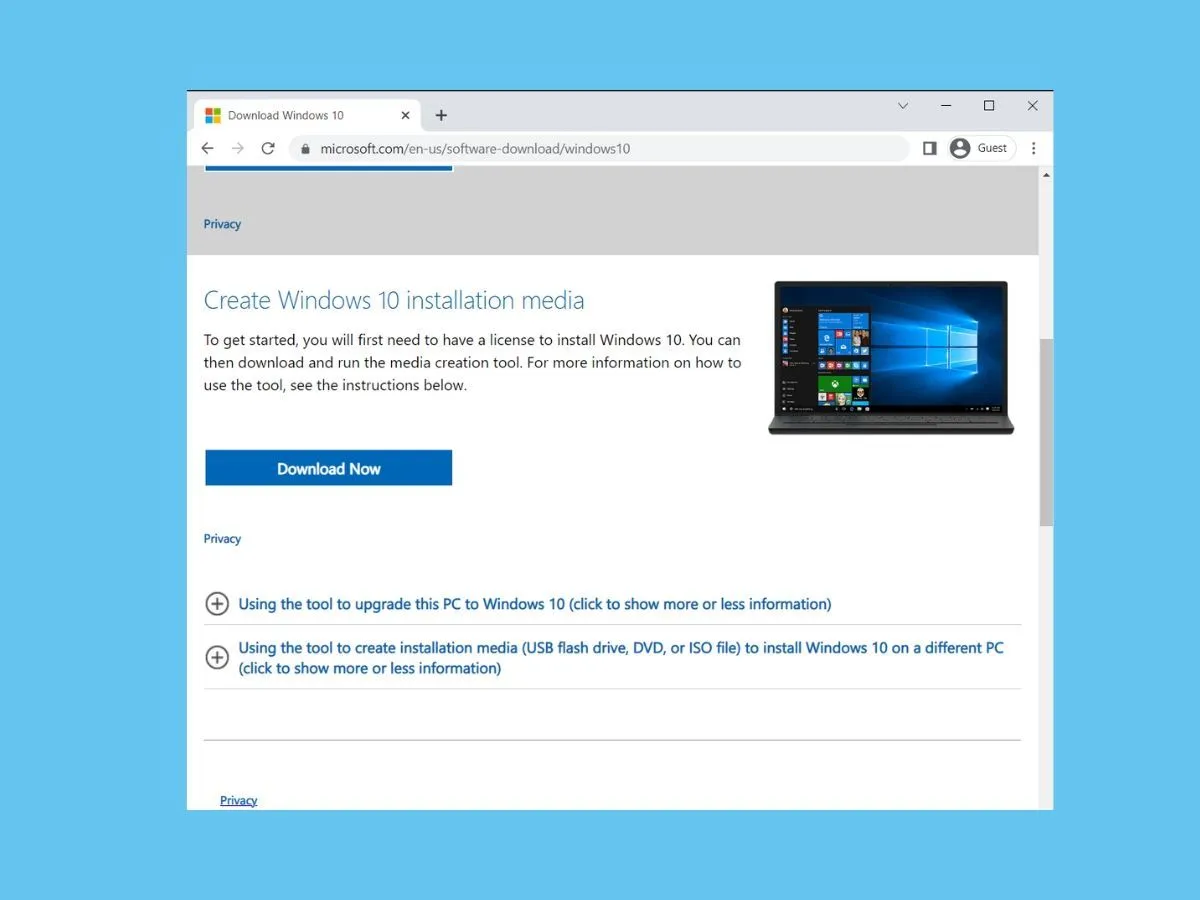
Étape 3 : Double-cliquez sur le fichier Media Creation Tool pour le lancer en vous rendant à l’endroit où vous l’avez téléchargé.
Étape 4) Cliquez sur « Accepter » pour accepter les termes et conditions de Microsoft.
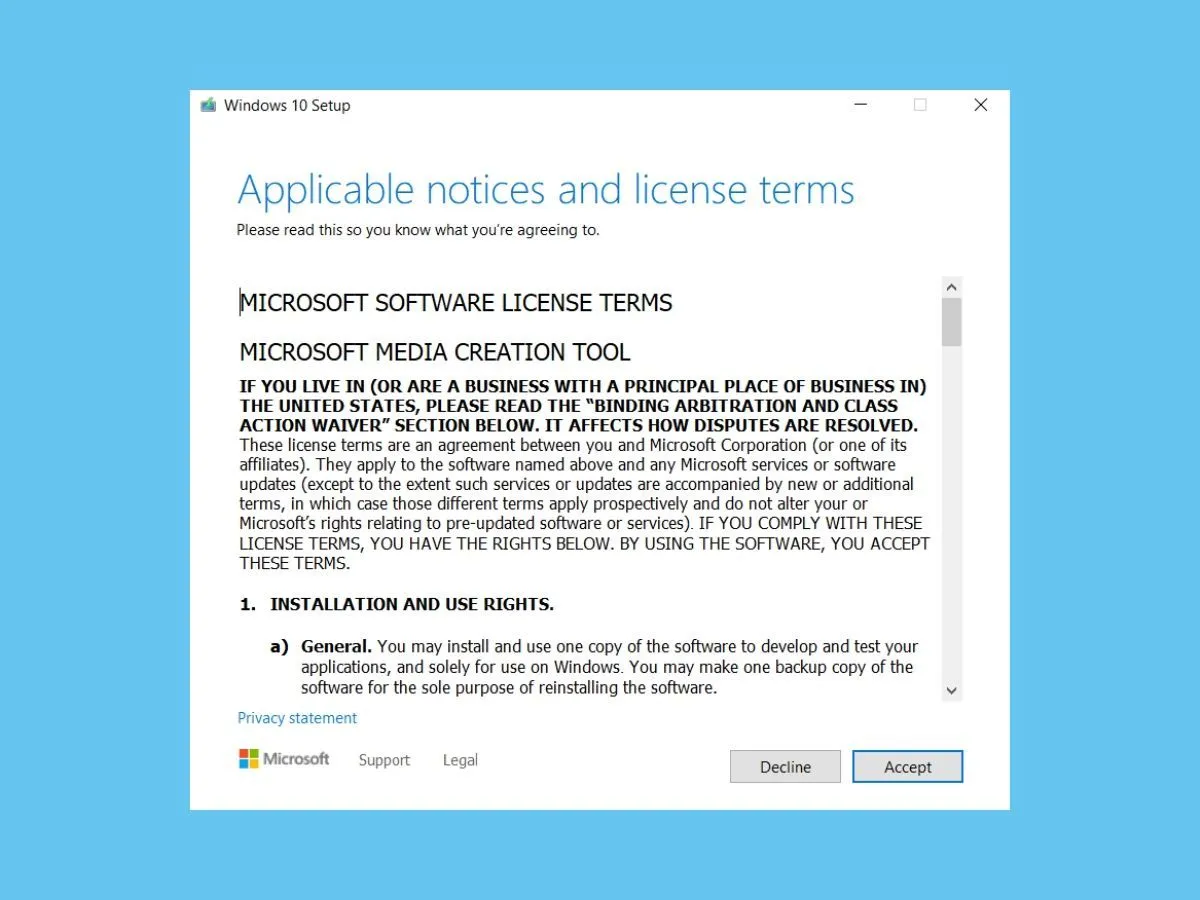
Étape 5) Cliquez sur « Suivant » après avoir sélectionné « Créer un support d’installation (clé USB, DVD ou fichier ISO) pour une autre machine ».
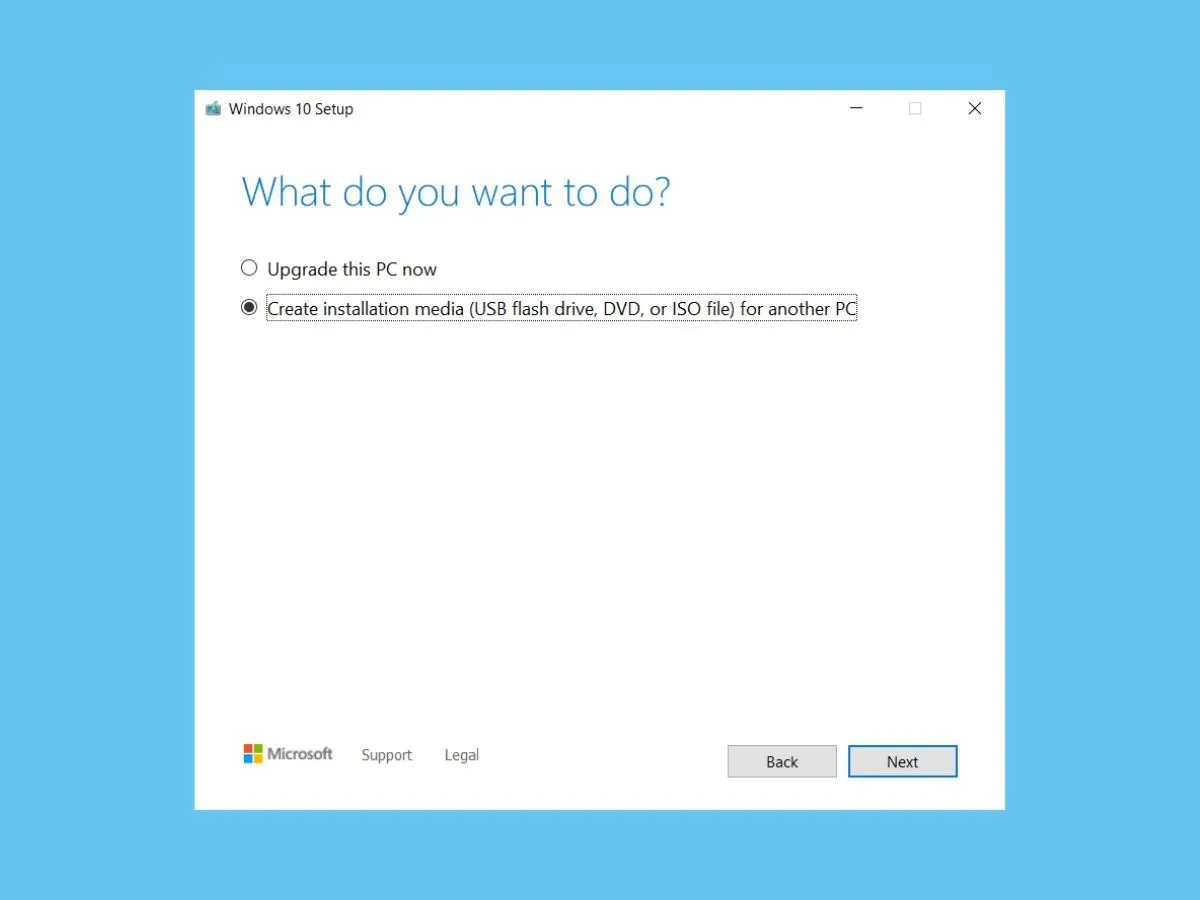
Étape 6) Choisissez l’architecture, la langue et l’édition que vous souhaitez utiliser. En cochant la case « Utiliser les paramètres recommandés pour cet ordinateur », vous pouvez conserver la même langue, édition et architecture que votre configuration existante. Alternativement, vous pouvez modifier ces choix en les sélectionnant dans le menu déroulant. Choisissez « Les deux » dans la liste déroulante Architecture si vous ne savez pas si vous avez besoin d’une architecture 64 bits ou 32 bits.
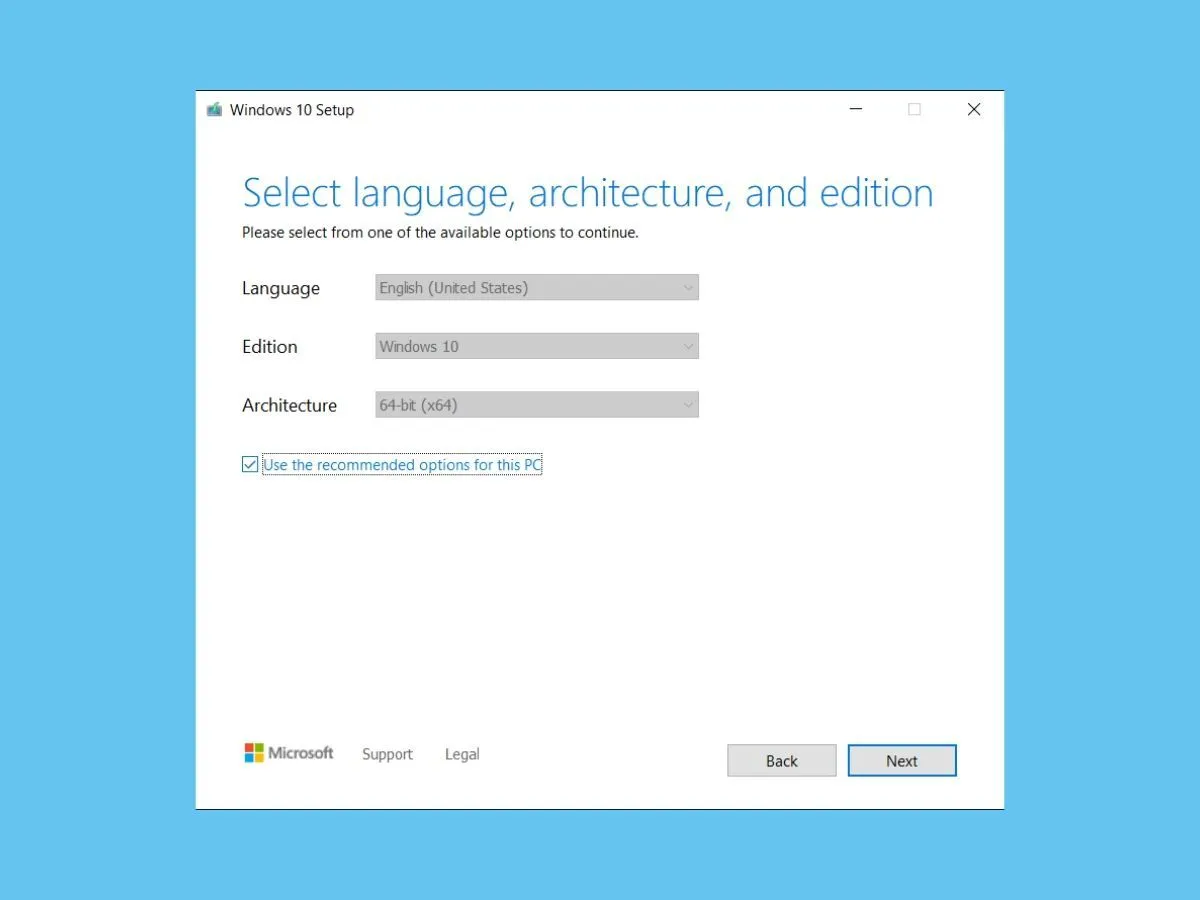
Étape 7) Cliquez sur Suivant après avoir sélectionné le lecteur flash USB.
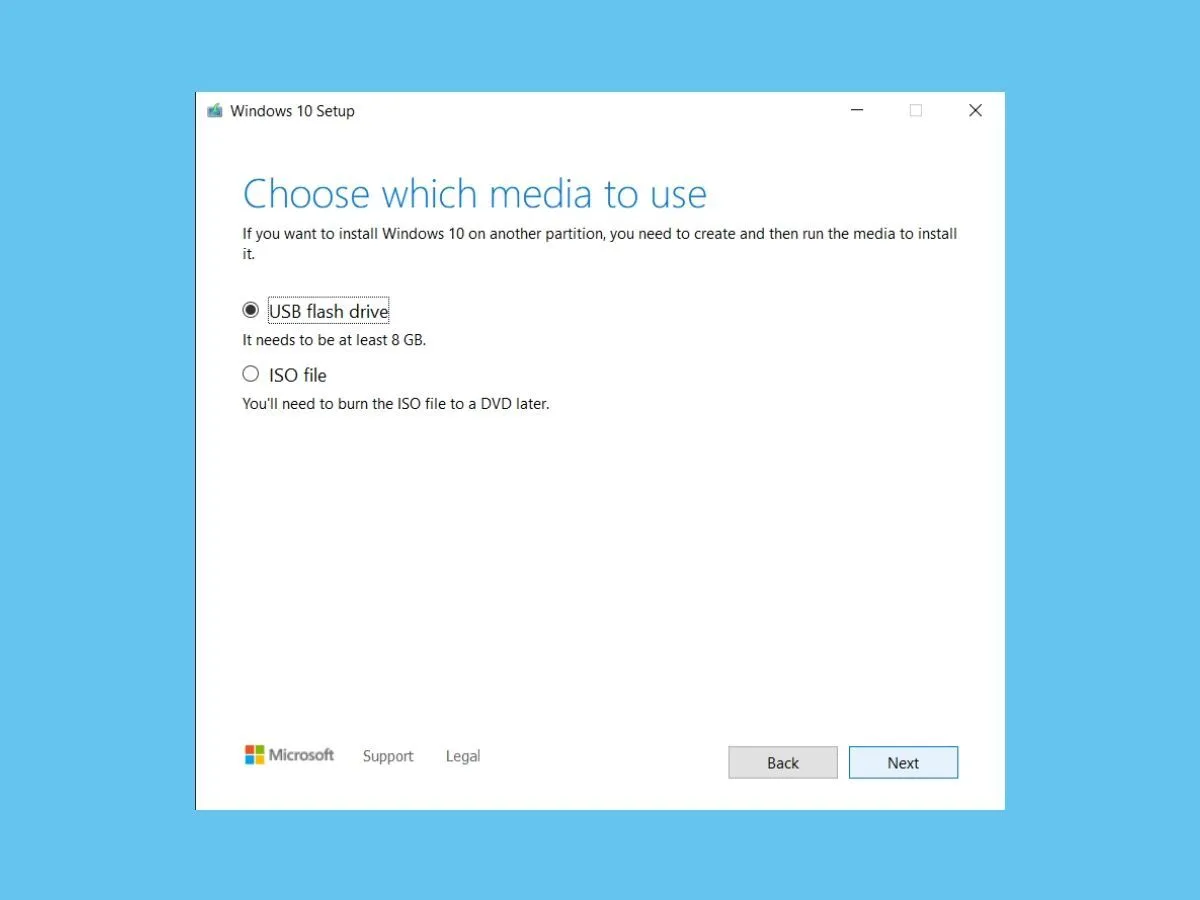
Étape 8) Choisissez votre clé USB dans la liste ou, si vous ne la voyez pas, cliquez sur « Actualiser la liste des clés ». Cliquez ensuite sur « Suivant ».
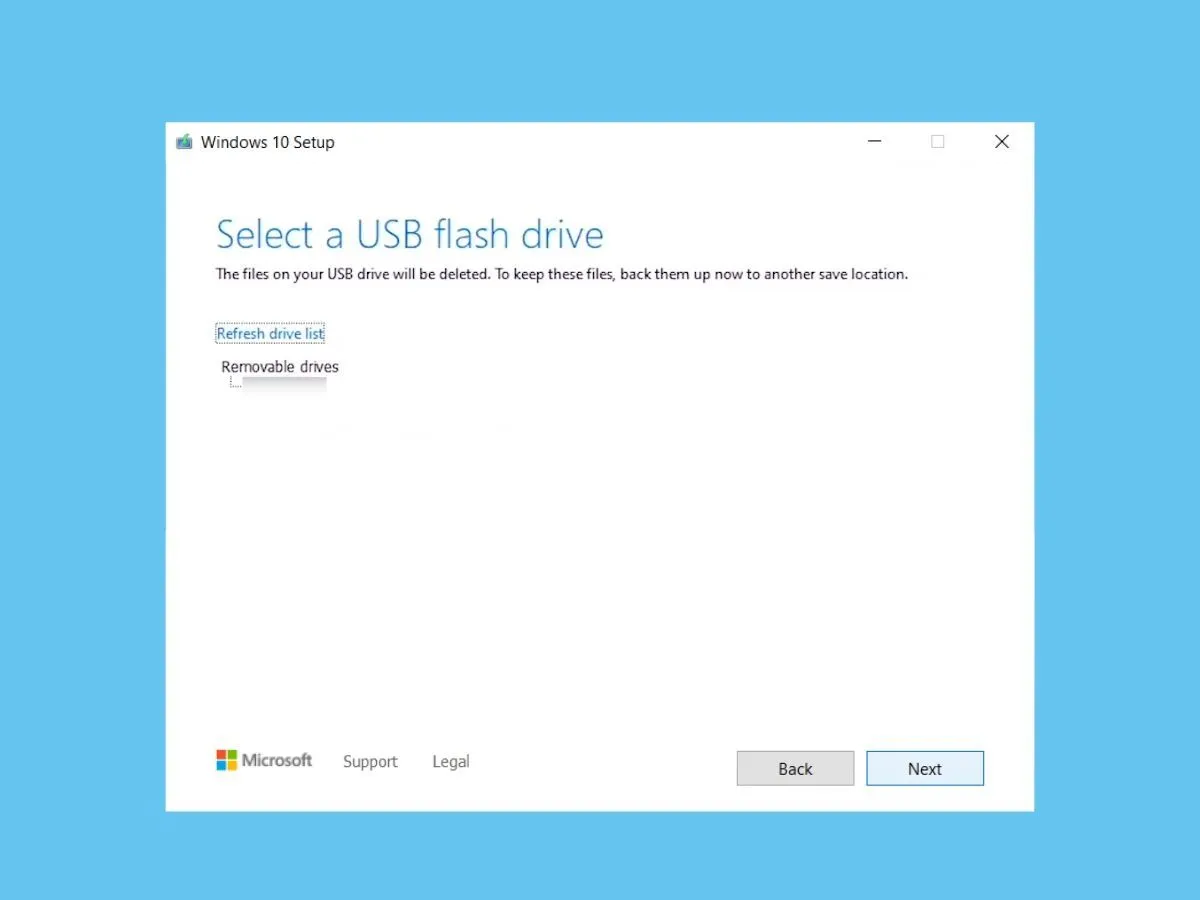
Étape 9) Les fichiers seront téléchargés et installés sur votre clé USB par l’outil de création de média. Selon la rapidité de votre connexion Internet, ce processus peut prendre un certain temps.
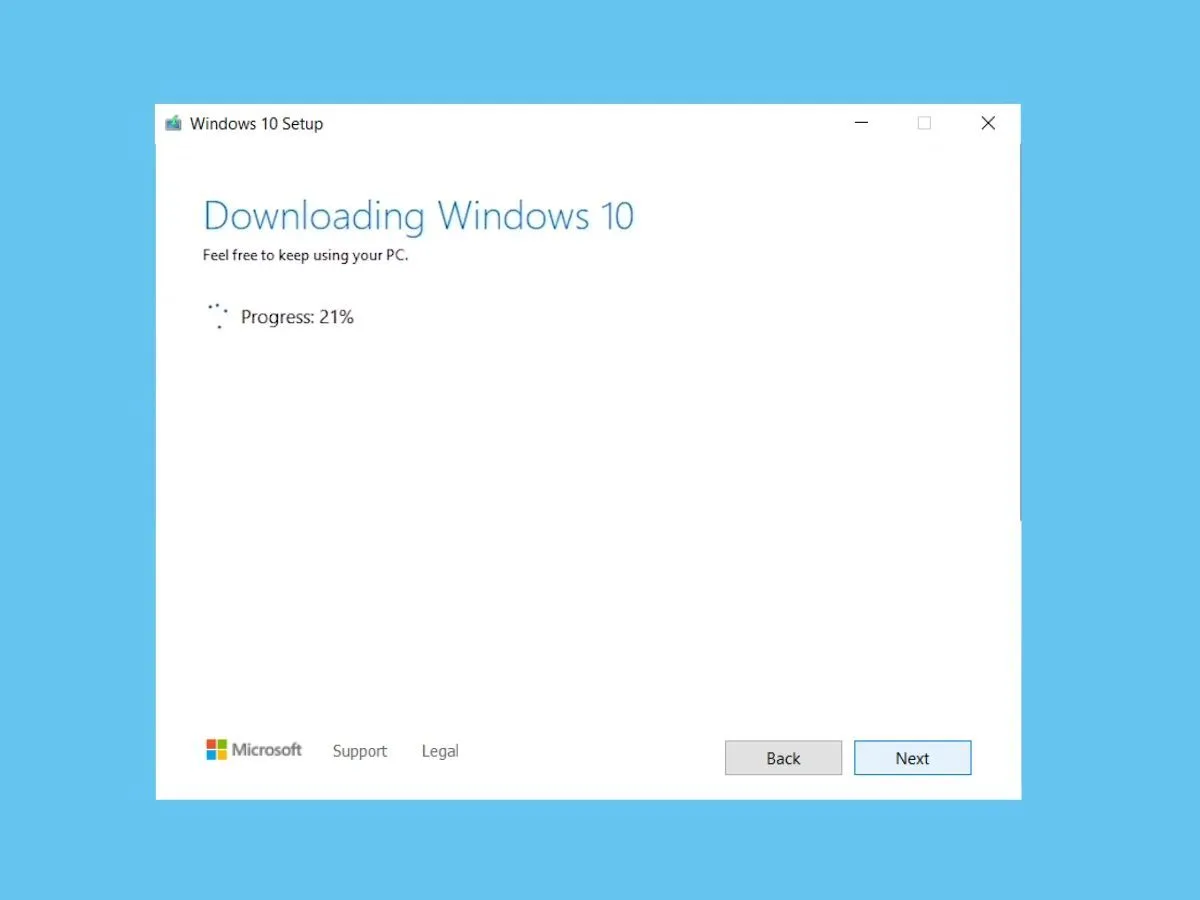
Étape 10) Ouvrez l’Explorateur de fichiers et vérifiez vos lecteurs dans la section « Ce PC » pour vous assurer que vous avez réussi à créer un périphérique USB capable de lancer le programme d’installation de Windows 10. Le nom de votre lecteur devrait maintenant être quelque chose comme « USB-ESD », qui est l’abréviation de « Electronic Software Delivery ». Vous devriez pouvoir voir les fichiers de démarrage et un fichier « setup.exe » lorsque vous ouvrez le lecteur pour la première fois.
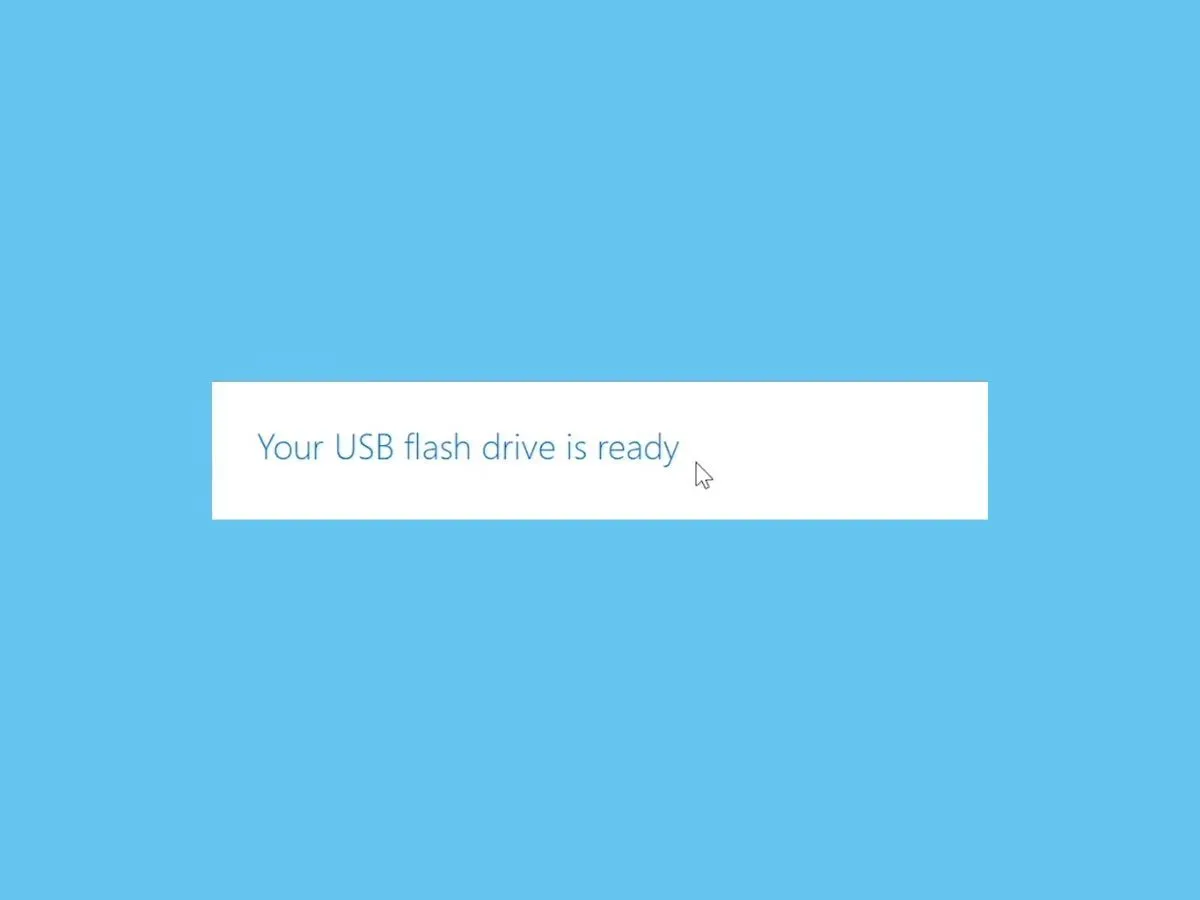
Les étapes pour utiliser la clé USB amorçable sont les suivantes :
- Votre ordinateur devrait détecter le disque USB.
- Entrez le micrologiciel du BIOS après avoir redémarré votre ordinateur.
- Votre périphérique USB devrait maintenant être le lecteur de démarrage. Demandez conseil au fabricant de votre machine si vous ne savez pas comment accéder au BIOS. La procédure peut changer en fonction du fabricant.
- Quittez le BIOS après avoir enregistré les modifications.
- La clé USB devrait maintenant démarrer votre machine. Si ce n’est pas le cas, suivez à nouveau les instructions précédentes ou demandez de l’aide au fabricant.




Laisser un commentaire ▼